Riepilogo AI
Desiderate modificare la matematica del captcha per i vostri visitatori con il campo Captcha personalizzato? Se desiderate modificare la matematica utilizzata o limitare l'intervallo di numeri utilizzati nell'equazione o limitare il metodo di calcolo stesso, potete farlo facilmente con uno snippet di codice personalizzato.
Per impostazione predefinita, il campo Captcha personalizzato utilizza l'addizione e la moltiplicazione per la sua matematica, con numeri che vanno da 1 a 15.
In questo tutorial vi mostreremo come utilizzare PHP per modificare i numeri minimi e massimi utilizzati e il metodo di calcolo.
Creazione del modulo
Per iniziare, è necessario creare un nuovo modulo e aggiungere il campo Captcha personalizzato al modulo.
Se avete bisogno di aiuto per impostare un modulo utilizzando il campo Captcha personalizzato, consultate questa documentazione.
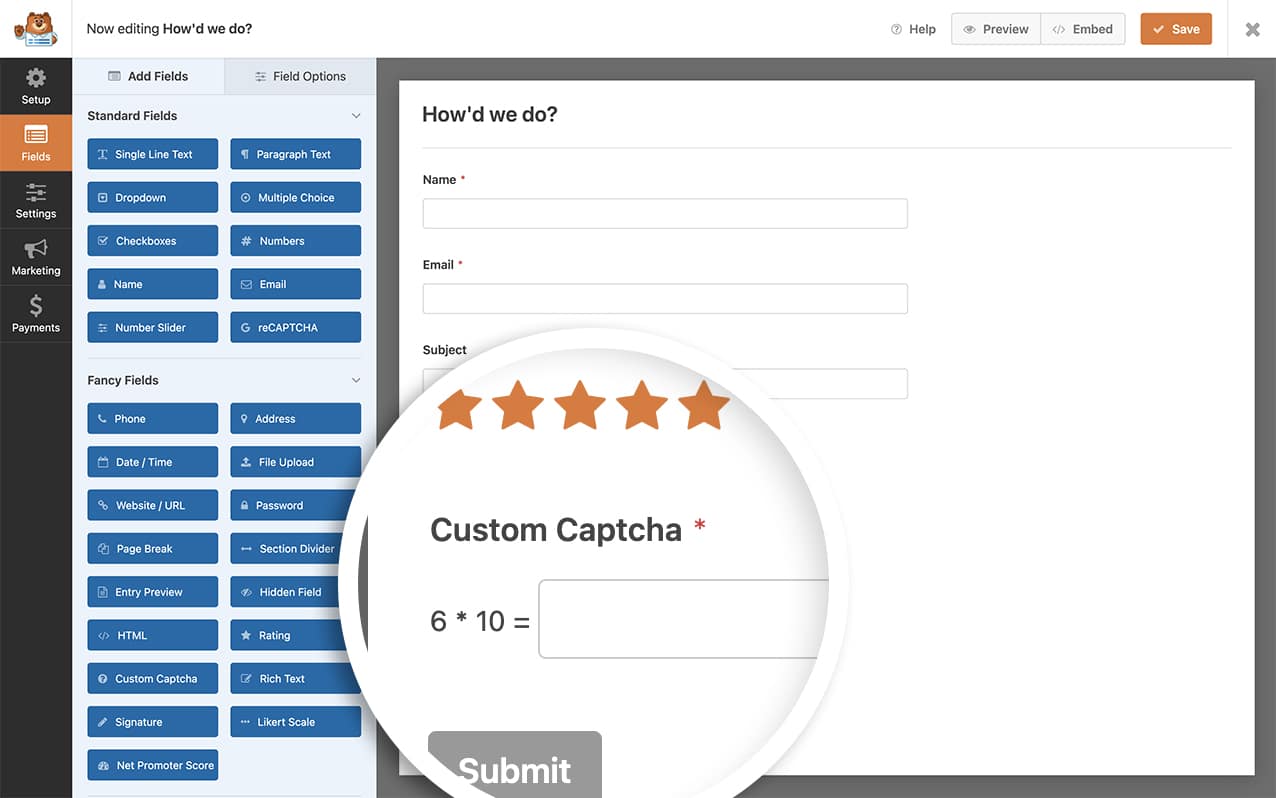
Aggiunta dello snippet
Di seguito verranno mostrati due diversi snippet. Uno modificherà semplicemente il numero massimo utilizzato dall'equazione, mentre l'altro modificherà il calcolo solo in termini aggiuntivi.
È sufficiente scegliere l'opzione che si desidera utilizzare e aggiungerla al sito.
Se avete bisogno di assistenza per aggiungere gli snippet al vostro sito, consultate questo tutorial.
Modifica del numero minimo
L'esempio riportato di seguito imposta il numero minimo per l'equazione a 2.
/**
* Adjust math captcha settings.
*
* @link https://wpforms.com/developers/change-the-captcha-math-for-the-custom-captcha-addon/
*/
function wpf_dev_math_captcha_settings( $settings ) {
/* Default settings
array(
'min' => 1,
'max' => 15,
'cal' => array( '+', '*', '-' ),
);
*/
// Change min number 2 for easier math
$settings[ 'min' ] = 2;
return $settings;
}
add_filter( 'wpforms_math_captcha', 'wpf_dev_math_captcha_settings', 30, 1 );
Modifica del numero massimo
L'esempio illustrato di seguito imposta il numero massimo per l'equazione a 4.
/**
* Adjust math captcha settings.
*
* @link https://wpforms.com/developers/change-the-captcha-math-for-the-custom-captcha-addon/
*/
function wpf_dev_math_captcha_settings( $settings ) {
/* Default settings
array(
'min' => 1,
'max' => 15,
'cal' => array( '+', '*', '-' ),
);
*/
// Change max number 4 for easier math
$settings[ 'max' ] = 4;
return $settings;
}
add_filter( 'wpforms_math_captcha', 'wpf_dev_math_captcha_settings', 30, 1 );
Utilizzando solo la moltiplicazione
Allo stesso modo, è possibile modificare il captcha per utilizzare solo la moltiplicazione invece dell'addizione e della sottrazione.
In questo esempio, modifichiamo il calcolo per utilizzare solo la moltiplicazione.
/**
* Adjust math captcha settings.
*
* @link https://wpforms.com/developers/change-the-captcha-math-for-the-custom-captcha-addon/
*/
function wpf_dev_math_captcha_settings( $settings ) {
/* Default settings
array(
'min' => 1,
'max' => 15,
'cal' => [ '+', '*', '-' ],
);
*/
// Use multiplication only for calculations
$settings[ 'cal' ] = [ '*' ];
return $settings;
}
add_filter( 'wpforms_math_captcha', 'wpf_dev_math_captcha_settings', 30, 1 );
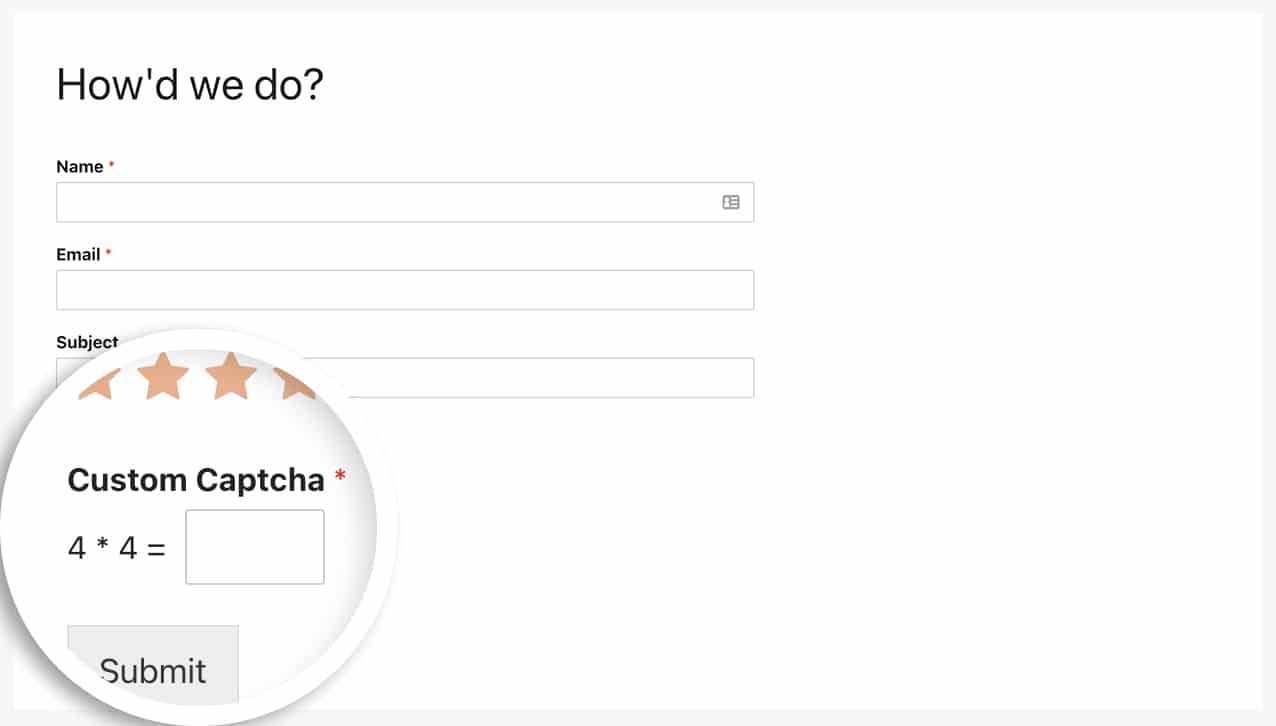
Ed ecco fatto! Con questo frammento di codice, ora è possibile modificare i numeri o il calcolo utilizzato nel campo Captcha personalizzato. Volete limitare il numero di caratteri che un utente può inserire nel campo del vostro modulo? Date un'occhiata al nostro articolo su Come limitare il numero di caratteri di un campo di testo.
Filtro di riferimento
FAQ
D: Come posso modificarli tutti nella stessa funzione?
R: È assolutamente possibile includere il minimo, il massimo e il calcolo in un'unica funzione utilizzando questo snippet.
function wpf_dev_math_captcha_settings( $settings ) {
/* Default settings
array(
'min' => 1,
'max' => 15,
'cal' => [ '+', '*' ],
);
*/
// Use addition only for easier math
// Use the minimum number of 1
// Use the maximum number of 10
$settings[ 'cal' ] = [ '+' ];
$settings[ 'min' ] = [ '1' ];
$settings[ 'max' ] = [ '10' ];
return $settings;
}
add_filter( 'wpforms_math_captcha', 'wpf_dev_math_captcha_settings', 30, 1 );
